ワイヤレスアクセスポイント(WAP)でのワークグループブリッジの設定
目的
WorkGroupブリッジ機能を使用すると、ワイヤレスアクセスポイント(WAP)は、リモートクライアントと、WorkGroupブリッジモードで接続されているワイヤレスローカルエリアネットワーク(LAN)の間のトラフィックをブリッジできます。リモートインターフェイスに関連付けられたWAPデバイスはアクセスポイントインターフェイスと呼ばれ、ワイヤレスLANに関連付けられたWAPデバイスはインフラストラクチャインターフェイスと呼ばれます。WorkGroupブリッジを使用すると、有線接続のみを持つデバイスをワイヤレスネットワークに接続できます。WorkGroupブリッジモードは、Wireless Distribution System(WDS)機能が使用できない場合の代替手段として推奨されます。

注:上記のトポロジは、サンプルのWorkGroup Bridgeモデルを示しています。有線デバイスは、WAPのLANインターフェイスに接続されたスイッチに接続されます。WAPはアクセスポイントインターフェイスとして機能し、インフラストラクチャインターフェイスに接続します。
この記事では、2つのWAP間でWorkGroupブリッジを設定する方法を説明します。
適用可能なデバイス
- WAP100シリーズ
- WAP300シリーズ
- WAP500シリーズ
[Software Version]
- 1.0.0.17 —WAP571、WAP571E
- 1.0.1.7 — WAP150、WAP361
- 1.0.2.5 — WAP131、WAP351
- 1.0.6.5 — WAP121、WAP321
- 1.2.1.3 — WAP551、WAP561
- 1.3.0.3 — WAP371
ワークグループブリッジの設定
インフラストラクチャクライアントインターフェイス
ステップ 1:WAPのWebベースのユーティリティにログインし、Wireless > WorkGroup Bridgeの順に選択します。
注:メニューオプションは、使用しているデバイスのモデルによって異なる場合があります。次の図は、特に記載のない限り、WAP361から取得したものです。

WAP571およびWAP571Eの場合、Wireless > Bridge > WorkGroup Bridge Modeの順に選択します。
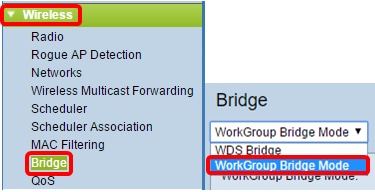
ステップ 2:Enable WorkGroup Bridge Modeチェックボックスにチェックマークを付けます。
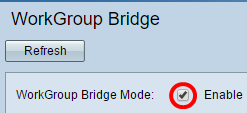
注:WAPでクラスタリングが有効になっている場合は、WorkGroupブリッジが機能するように、クラスタリングを無効にするように通知するポップアップが表示されます。[OK] をクリックして、次に進みます。クラスタリングを無効にするには、ナビゲーションペインからSingle Point Setupを選択し、Access Points > Disable Single Point Setupを選択します。

ステップ 3:ワークグループブリッジの無線インターフェイスをクリックします。一方の無線をWorkGroup Bridgeとして設定すると、もう一方の無線は引き続き動作します。無線インターフェイスは、WAPの無線周波数帯域に対応しています。WAPは、2つの異なる無線インターフェイスでブロードキャストするように装備されています。一方の無線インターフェイスの設定は、もう一方の無線インターフェイスには影響しません。無線インターフェイスのオプションは、WAPモデルによって異なる場合があります。一部のWAPでは無線1が2.4 GHzとして表示され、一部のWAPでは無線2が2.4 GHzとして表示されます。
注:この手順は、デュアルバンド対応のWAP131、WAP150、WAP351、WAP361、WAP371、WAP561、WAP571、WAP571Eのみを対象としています。この例では、Radio 1が選択されています。

ステップ 4:SSIDフィールドにSSID名を入力するか、フィールドの横にある矢印ボタンをクリックして、ネイバーをスキャンします。これは、デバイスとリモートクライアント間の接続として機能します。インフラストラクチャクライアントSSIDには、2 ~ 32文字を入力できます。
注:不正APの検出を有効にすることが重要です。said機能を有効にする方法の詳細については、ここをクリックしてください。この例では、矢印ボタンをクリックして、インフラストラクチャクライアントインターフェイスのSSIDとしてWAP361_L1を選択します。
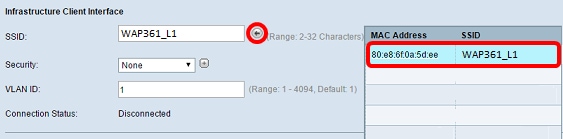
ステップ 5:Infrastructure Client Interface領域で、SecurityドロップダウンリストからアップストリームWAPデバイス上のクライアントステーションとして認証するセキュリティのタイプを選択します。次のオプションがあります。
- 「なし」 – セキュリティを開くか、またはセキュリティを設定しません。これはデフォルトです。これが選択されている場合は、ステップ18に進んでください。
- WPAパーソナル:WPAパーソナルは、8 ~ 63文字のキーをサポートします。より強力な暗号化規格を持つWPA2が推奨されます。ステップ6に進んで設定します。
- WPA Enterprise:WPA EnterpriseはWPA Personalよりも高度で、認証に推奨されるセキュリティです。このプロトコルは、Protected Extensible Authentication Protocol(PEAP)とTransport Layer Security(TLS)を使用します。ステップ9に進んで設定します。このタイプのセキュリティは、オフィス環境でよく使用され、Remote Authentication Dial-In User Service(RADIUS)サーバを設定する必要があります。RADIUSサーバの詳細については、ここをクリックしてください。
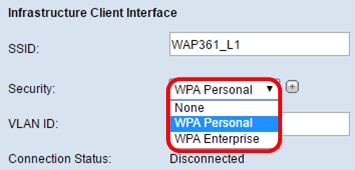
注:この例では、WPA Personalが選択されています。
手順 6:+をクリックし、WPA-TKIP またはWPA2-AESチェックボックスをオンにして、インフラストラクチャクライアントインターフェイスで使用するWPA暗号化の種類を判別します。
注:使用しているすべてのワイヤレス機器がWPA2をサポートしている場合は、インフラストラクチャクライアントのセキュリティをWPA2-AESに設定します。暗号化方式は、WPAの場合はRC4、WPA2の場合はAdvanced Encryption Standard(AES)です。より強力な暗号化規格を持つWPA2が推奨されます。この例では、WPA2-AESが使用されます。

ステップ7:(オプション)ステップ6でWPA2-AESにチェックマークを入れた場合、Management Frame Protection(MFP)ドロップダウンリストから、WAPで保護フレームを必要とするかどうか、必要に応じてオプションを選択します。MFPの詳細については、ここをクリックしてください。次のオプションがあります。
- Not Required:MFPのクライアントサポートを無効にします。
- Capable:MFP対応クライアントとMFPをサポートしないクライアントの両方にネットワークへの参加を許可します。これは、WAPのデフォルトのMFP設定です。
- Required:クライアントは、MFPがネゴシエートされた場合にのみ関連付けを許可されます。デバイスがMFPをサポートしていない場合、ネットワークへの参加は許可されません。
注:この例では、Capableが選択されています。
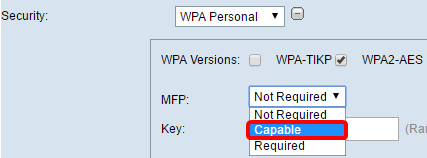
ステップ 8:KeyフィールドにWPA暗号キーを入力します。キーの長さは8 ~ 63文字である必要があります。これは、文字、数字、特殊文字の組み合わせです。これは、ワイヤレスネットワークに初めて接続するときに使用されるパスワードです。次に、ステップ18に進みます。
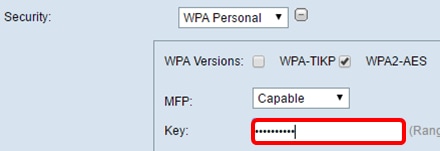
ステップ 9:手順5でWPA Enterpriseを選択した場合は、EAP方式のオプションボタンをクリックします。
使用可能なオプションは次のように定義されています。
- PEAP:このプロトコルでは、AES暗号化規格をサポートするWAPの個別のユーザ名とパスワードで各ワイヤレスユーザに情報が提供されます。PEAPはパスワードベースのセキュリティ方式であるため、Wi-Fiセキュリティはクライアントのデバイスクレデンシャルに基づきます。PEAPは、パスワードが脆弱な場合、またはクライアントがセキュリティで保護されていない場合に、深刻なセキュリティリスクを引き起こす可能性があります。TLSに依存しますが、すべてのクライアントにデジタル証明書をインストールすることを回避します。代わりに、ユーザ名とパスワードによる認証を提供します。
- TLS:TLSでは、アクセスを許可するために各ユーザに追加の証明書が必要です。ネットワークにユーザを認証するために追加のサーバと必要なインフラストラクチャがあれば、TLSはより安全です。

注:この例では、PEAPが選択されています。
ステップ 10:UsernameフィールドとPasswordフィールドにインフラストラクチャクライアントのユーザ名とパスワードを入力します。これは、インフラストラクチャクライアントインターフェイスへの接続に使用されるログイン情報です。この情報については、インフラストラクチャクライアントインターフェイスを参照してください。次に、ステップ18に進みます。
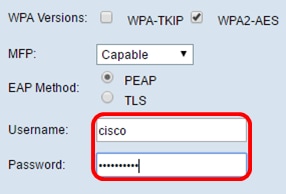
ステップ 11ステップ9でTLSをクリックした場合、IdentityフィールドとPrivate KeyフィールドにインフラストラクチャクライアントのIDと秘密キーを入力します。
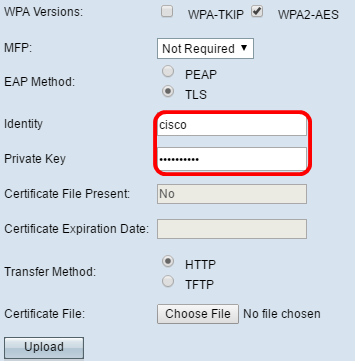
ステップ 12転送方法領域で、次のオプションのオプションボタンをクリックします。
- TFTP:Trivial File Transfer Protocol(TFTP;トリビアルファイル転送プロトコル)は、File Transfer Protocol(FTP;ファイル転送プロトコル)の簡素化された非セキュアバージョンです。主に、企業ネットワーク間でのソフトウェアの配布やデバイスの認証に使用されます。TFTPをクリックした場合は、ステップ15に進みます。
- HTTP:Hypertext Transfer Protocol(HTTP;ハイパーテキスト転送プロトコル)は、クライアントが認証フレームワークを提供するために使用できる、シンプルなチャレンジ/レスポンス認証フレームワークを提供します。
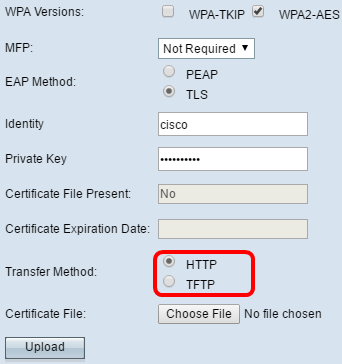
注:WAP上に証明書ファイルがすでに存在する場合、Certificate File PresentおよびCertificate Expiration Dateフィールドには関連情報がすでに入力されています。それ以外の場合は、空白になります。
HTTP
ステップ 13Choose Fileボタンをクリックして、証明書ファイルを検索し、選択します。ファイルには適切な証明書ファイル拡張子(.pemや.pfxなど)が必要です。拡張子が適切でない場合、ファイルは受け入れられません。
注:この例では、mini_httpd(2).pfxが選択されています。
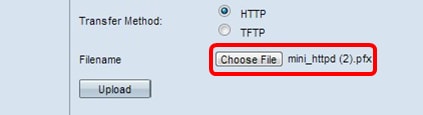
ステップ 14:Uploadをクリックして、選択した証明書ファイルをアップロードします。ステップ 18 に進みます。
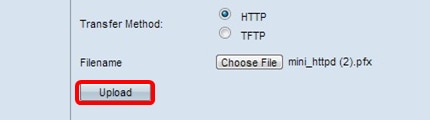
Certificate File PresentフィールドとCertificate Expiration Dateフィールドが自動的に更新されます。
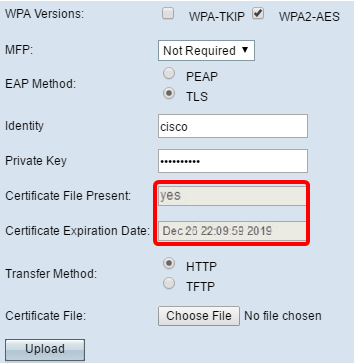
TFTP
ステップ 15: ステップ12でTFTPをクリックした場合は、Filenameフィールドに証明書ファイルのファイル名を入力します。
注:この例では、mini_httpd.pemが使用されています。

ステップ 16:TFTP Server IPv4 AddressフィールドにTFTPサーバのアドレスを入力します。
注:この例では、192.168.1.20がTFTPサーバアドレスとして使用されます。

ステップ 17:Uploadボタンをクリックして、指定した証明書ファイルをアップロードします。

Certificate File PresentフィールドとCertificate Expiration Dateフィールドが自動的に更新されます。

ステップ 18: インフラストラクチャクライアントインターフェイスのVLAN IDを入力します。デフォルトは 1 です。
注:この例では、デフォルトのVLAN IDが使用されます。

アクセスポイントインターフェイス
ステップ 1:Enable Statusチェックボックスにチェックマークを入れて、アクセスポイントインターフェイスでのブリッジングを有効にします。
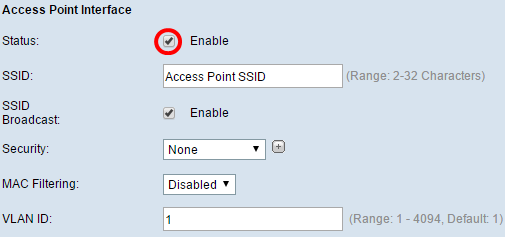
ステップ 2:SSIDフィールドにアクセスポイントのSSIDを入力します。SSIDの長さは2 ~ 32文字にする必要があります。デフォルトはアクセスポイントSSIDです。
注:この例で使用するSSIDはbridge_lobbyです。

ステップ3:(オプション)SSIDをブロードキャストしない場合は、Enable SSID Broadcastチェックボックスのチェックマークを外します。これにより、ワイヤレスアクセスポイントを検索するユーザはアクセスポイントを認識できなくなります。アクセスポイントに接続できるのは、そのSSIDをすでに知っているユーザだけです。SSIDブロードキャストはデフォルトで有効になっています。

ステップ 4:Securityドロップダウンリストから、ダウンストリームクライアントステーションをWAPに対して認証するセキュリティのタイプを選択します。
使用可能なオプションは次のように定義されています。
- 「なし」 – セキュリティを開くか、またはセキュリティを設定しません。これがデフォルト値です。これを選択した場合は、ステップ10に進んでください。
- WPAパーソナル:Wi-Fi Protected Access(WPA)パーソナルでは、8 ~ 63文字のキーをサポートできます。暗号化方式は、TKIPまたはCounter Cipher Mode with Block Chaining Message Authentication Code Protocol(CCMP)のいずれかです。WPA2とCCMPの組み合わせは、64ビットのRC4標準のみを使用するTemporal Key Integrity Protocol(TKIP)よりも強力な暗号化規格であるAdvanced Encryption Standard(AES)を備えているため、推奨されます。

ステップ 5: WPA-TKIPまたはWPA2-AESチェックボックスをオンにして、アクセスポイントインターフェイスで使用するWPA暗号化の種類を決定します。これらはデフォルトで有効になっています。
注:使用しているすべてのワイヤレス機器がWPA2をサポートしている場合は、インフラストラクチャクライアントのセキュリティをWPA2-AESに設定します。暗号化方式は、WPAの場合はRC4、WPA2の場合はAdvanced Encryption Standard(AES)です。より強力な暗号化規格を持つWPA2が推奨されます。この例では、WPA2-AESが使用されます。

手順 6:Keyフィールドに共有WPAキーを入力します。キーは8 ~ 63文字で、英数字、大文字と小文字、特殊文字を含めることができます。

手順 7:Broadcast Key Refresh Rateフィールドにレートを入力します。ブロードキャストキーのリフレッシュレートは、このアクセスポイントにアソシエートされたクライアントのセキュリティキーがリフレッシュされる間隔を指定します。レートは0 ~ 86400の範囲で指定する必要があります。値0を指定すると、この機能は無効になります。デフォルト値は 300 です。

ステップ 8:MAC Filteringドロップダウンリストから、アクセスポイントインターフェイスに設定するMACフィルタリングのタイプを選択します。有効にすると、ユーザは使用するクライアントのMACアドレスに基づいてWAPへのアクセスを許可または拒否されます。
使用可能なオプションは次のように定義されています。
- Disabled:すべてのクライアントがアップストリームネットワークにアクセスできます。これがデフォルト値です。
- Local:アップストリームネットワークにアクセスできるクライアントのセットは、ローカルに定義されたMACアドレスリストで指定されたクライアントに制限されます。
- RADIUS:アップストリームネットワークにアクセスできるクライアントのセットは、RADIUSサーバのMACアドレスリストで指定されたクライアントに制限されます。

注:この例では、Disabledが選択されています。
ステップ 9:アクセスポイントインターフェイスのVLAN IDフィールドにVLAN IDを入力します。
注:パケットのブリッジングを許可するには、アクセスポイントインターフェイスと有線インターフェイスのVLAN設定を、インフラストラクチャクライアントインターフェイスのVLAN設定と一致させる必要があります。

ステップ 10:Saveをクリックして、変更を保存します。

これで、ワイヤレスアクセスポイントでワークグループブリッジが正常に設定されました。
更新履歴
| 改定 | 発行日 | コメント |
|---|---|---|
1.0 |
13-Dec-2018 |
初版 |
 フィードバック
フィードバック